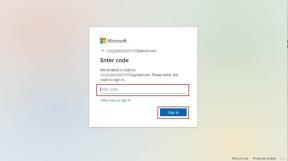تغيير حجم ذاكرة التخزين المؤقت في Chrome في نظام التشغيل Windows 10
منوعات / / November 28, 2021
يستخدم حوالي 310 مليون شخص Google Chrome كمتصفحهم الأساسي نظرًا لموثوقيته وسهولة استخدامه ، وقبل كل شيء قاعدة امتداداته.
جوجل كروم: Google Chrome هو متصفح ويب متعدد الأنظمة تم تطويره وصيانته بواسطة Google. إنه متاح للتنزيل والاستخدام مجانًا. إنه مدعوم من قبل جميع الأنظمة الأساسية مثل Windows و Linux و macOS و Android وما إلى ذلك. على الرغم من أن Google Chrome يقدم الكثير ، إلا أنه لا يزال يزعج مستخدميه بحجم مساحة القرص التي يتطلبها تخزين عناصر الويب مؤقتًا.
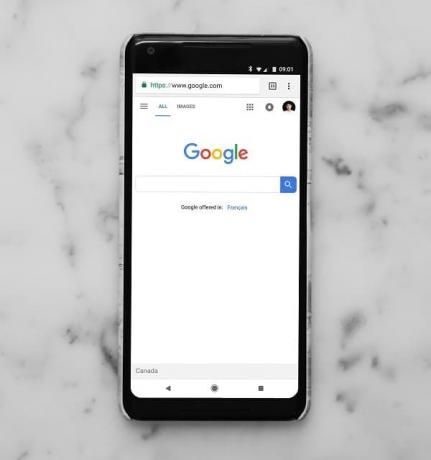
مخبأ: ذاكرة التخزين المؤقت هي أحد مكونات البرامج أو الأجهزة التي يتم استخدامها لتخزين البيانات والمعلومات بشكل مؤقت في بيئة الكمبيوتر. كثيرا ما تستخدم من قبل عملاء ذاكرة التخزين المؤقت، مثل وحدة المعالجة المركزية أو التطبيقات أو متصفحات الويب أو أنظمة التشغيل. تقلل ذاكرة التخزين المؤقت من وقت الوصول إلى البيانات ، مما يجعل النظام أسرع وأكثر استجابة.
إذا كانت لديك مساحة كبيرة على القرص الثابت ، فلا يمثل تخصيص أو توفير بضع غيغابايت للتخزين المؤقت مشكلة لأن التخزين المؤقت يزيد من سرعة الصفحة. ولكن إذا كانت لديك مساحة أقل على القرص ورأيت أن Google Chrome يشغل مساحة كبيرة جدًا للتخزين المؤقت ، فيجب عليك اختيار تغيير حجم ذاكرة التخزين المؤقت لمتصفح Chrome في نظام التشغيل Windows 7/8/10 و
مساحة حرة.إذا كنت تتساءل ، ما مقدار التخزين المؤقت لمتصفح Chrome لديك ، ثم لمعرفة ذلك فقط اكتب "chrome: // net-internals / # httpCache"في شريط العناوين واضغط على Enter. هنا ، يمكنك رؤية المساحة التي يستخدمها Chrome للتخزين المؤقت بجوار "الحجم الحالي" فقط. ومع ذلك ، يتم عرض الحجم دائمًا بالبايت.
علاوة على ذلك ، لا يسمح لك Google Chrome بتغيير حجم ذاكرة التخزين المؤقت داخل صفحة الإعدادات ، ولكن يمكنك تحديد حجم ذاكرة التخزين المؤقت لـ Chrome في Windows.
بعد التحقق من المساحة التي يشغلها Google Chrome للتخزين المؤقت ، إذا كنت تشعر أنك بحاجة إلى تغيير حجم ذاكرة التخزين المؤقت لـ Google Chrome ، فاتبع الخطوات التالية.
كما رأينا أعلاه ، لا يوفر Google Chrome أي خيار لتغيير حجم ذاكرة التخزين المؤقت مباشرة من صفحة الإعدادات ؛ من السهل القيام بذلك في Windows. كل ما عليك فعله هو إضافة علامة إلى اختصار Google Chrome. بمجرد إضافة العلم ، سيحد Google Chrome من حجم ذاكرة التخزين المؤقت وفقًا لإعداداتك.
كيفية تغيير حجم ذاكرة التخزين المؤقت في Google Chrome في نظام التشغيل Windows 10
اتبع الخطوات التالية لتغيير حجم ذاكرة التخزين المؤقت لـ Google Chrome في نظام التشغيل Windows 10:
1. يطلق جوجل كروم باستخدام شريط البحث أو عن طريق النقر فوق الرمز المتاح على سطح المكتب.
2. بمجرد تشغيل Google Chrome ، ستظهر أيقونته على شريط المهام.
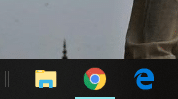
3. انقر على اليمين على ال كروم أيقونة متوفرة في شريط المهام.

4. ثم مرة أخرى، انقر على اليمين على ال جوجل كروم الخيار المتاح في القائمة التي ستفتح.
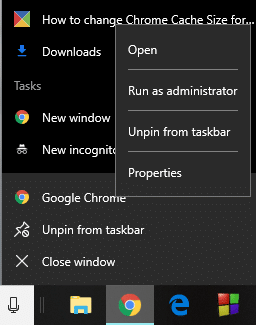
اقرأ أيضا:إصلاح خطأ ERR_CACHE_MISS في Google Chrome
5. جديد قائمة طعام سيفتح - حددالخصائص"الخيار من هناك.
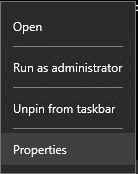
6. ثم ، مربع حوار خصائص Google Chrome سوف تفتح. قم بالتبديل إلى ملف الاختصار التبويب.
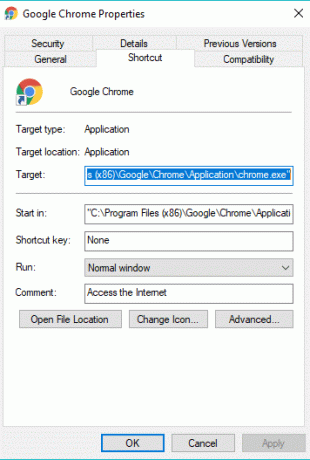
7. في علامة تبويب الاختصار ، أ استهداف سيكون هناك مجال. أضف ما يلي في نهاية مسار الملف.
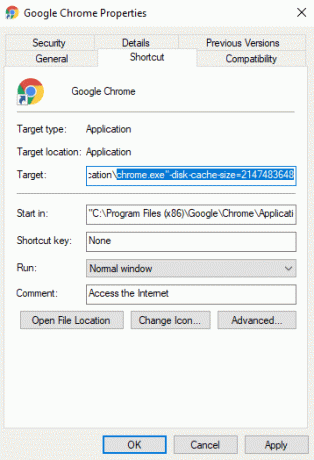
8. الحجم الذي تريد Google chrome استخدامه للتخزين المؤقت (على سبيل المثال -disk-cache-size = 2147483648).
9. الحجم الذي ستذكره سيكون بالبايت. في المثال أعلاه ، الحجم المتوفر بالبايت ويساوي 2 غيغابايت.
10. بعد ذكر حجم ذاكرة التخزين المؤقت ، انقر فوق نعم زر متاح في أسفل الصفحة.
موصى به:
- كيفية استخدام استعادة النظام على Windows 10
- كيفية حذف محفوظات الاستعراض على جهاز Android
بعد الانتهاء من الخطوات المذكورة أعلاه ، ستتم إضافة علامة حجم ذاكرة التخزين المؤقت ، وقد نجحت في تغيير حجم ذاكرة التخزين المؤقت لـ Google chrome في نظام التشغيل Windows 10. إذا كنت تريد في أي وقت إزالة حد ذاكرة التخزين المؤقت لـ Google chrome ، فما عليك سوى إزالة علامة –disk-cache-size ، وستتم إزالة الحد.